Comment copier lintégralité du lien sur Safari iPhone

Découvrez comment copier tous les liens ouverts sur Safari pour iPhone grâce à iOS 15, simplifiant le partage et l

Le mode StandBy iPhone a de nombreuses personnalisations pour nous permettre de changer l'écran d'affichage, lorsque nous pouvons ajouter des utilitaires à StandBy iPhone pour utiliser ou afficher des images sur l'écran du mode StandBy iPhone. Avec cette option d'affichage des photos, l'écran de veille deviendra un écran de diaporama des images de l'album, avec des surlignages parmi lesquels vous pourrez choisir. L'article ci-dessous vous guidera sur l'affichage des photos en mode veille iPhone.
Comment afficher des photos en mode veille iPhone
Étape 1:
Vous devez d'abord mettre votre iPhone en mode veille , puis appuyer et maintenir l'écran pour passer en mode de réglage.

Étape 2:
Faites maintenant glisser l'écran de droite à gauche pour passer à l'écran Photo. Vous continuez à appuyer et à maintenir l'écran pour procéder à la retouche photo dans StandBy iPhone.
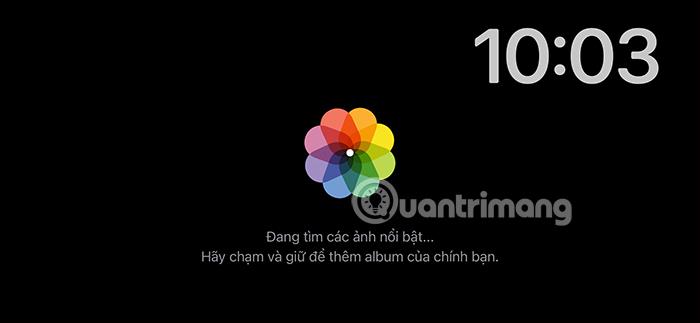
Affichez l'écran d'édition de l'album photo pour le mode veille de l'iPhone, cliquez sur l'icône plus .
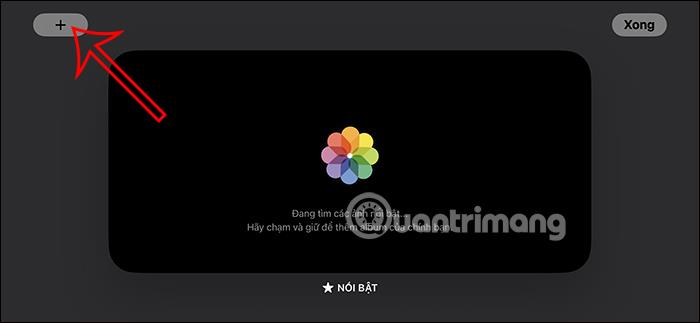
Étape 3:
Cette fois, affiche l'album Favoris avec les images que vous avez aimées dans l'album sur iPhone. Nous cliquons sur cet album pour l'utiliser.
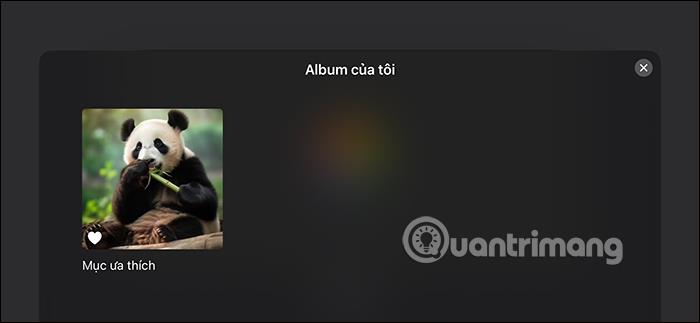
En conséquence, vous avez vu l'image affichée sur l'écran du mode veille de l'iPhone. Si vous ne souhaitez pas l'afficher, cliquez sur l'icône moins. Cliquez enfin sur Terminé pour enregistrer cette modification.
Étape 4:
Désormais, chaque fois que vous accédez au mode veille, votre iPhone affichera les images de vos albums préférés.

Si vous cliquez sur l'écran, vous verrez une option Afficher dans les photos sur laquelle vous pourrez cliquer pour accéder à l'album.
Vous êtes immédiatement déplacé vers l'album sur iPhone avec les photos affichées en mode StandBy iPhone.

Découvrez comment copier tous les liens ouverts sur Safari pour iPhone grâce à iOS 15, simplifiant le partage et l
Découvrez comment désactiver la caméra sur iPhone ou iPad grâce à la fonctionnalité Screen Time. Protégez votre vie privée et gérez vos applications facilement.
Apprenez à utiliser la fonctionnalité « Écouter la page » de Safari sur iPhone et iPad pour écouter des articles facilement.
Découvrez comment créer un mémoji du Père Noël sur iPhone en utilisant des options de personnalisation innovantes et amusantes.
Apprenez à désactiver la lecture automatique des vidéos sur Safari iPhone. Cet article vous fournit des étapes claires et utiles pour configurer cette option.
Découvrez comment atténuer la barre de dock sur iPhone à partir de iOS 15, en réduisant la transparence pour une couleur harmonisée avec votre fond d
Découvrez comment vos AirPods peuvent vous notifier automatiquement des appels entrants et des messages sur votre iPhone grâce à des fonctionnalités utiles.
Découvrez l
Lors de la mise à niveau vers iOS 16, l'application Mail sur iOS 16 sera mise à jour avec la possibilité de rappeler les e-mails lorsqu'ils sont envoyés avec une heure sélectionnable.
iOS 16 propose de nombreuses fonctionnalités pour personnaliser l'écran de verrouillage de l'iPhone. Et l'image de l'écran de verrouillage de l'iPhone a également la possibilité de recadrer l'image directement, en ajustant la zone de l'image à votre guise.








